PowerEdge:如何在 M1000e、FX2 和 VRTX 機箱上更新 CMC 韌體
Summary: 本文說明如何使用 M1000E、FX2、VRTX 機箱上管理卡的 Web 管理介面,執行機箱管理控制器 (CMC) 更新。
This article applies to
This article does not apply to
This article is not tied to any specific product.
Not all product versions are identified in this article.
Instructions
警示:建議您先更新 CMC 韌體,再更新伺服器元件韌體。
若要下載 CMC 更新,請按照以下步驟操作:
- 瀏覽以 https://www.dell.com/support/home?app=drivers 輸入您的機箱伺服器型號或輸入機箱產品服務編號。
- 按一下 驅動程式與下載 標籤
- 關鍵字 機箱管理控制器
- 展開機 箱管理控制器 韌體選項,然後選取 檢視完整的驅動程式詳細資料
- 向下捲動至可用格式區段,然後下載機箱管理控制器 (CMC) 的更新套件:
- M1000E:firmimg.cmc |FX2:fx2_cmc_X.XX.cmc |VRTX:vrtx_cmc.bin
注意:如果您必須下載先前版本的韌體,請向下捲動並展開其他可用版本區段,然後選取您要下載的版本。
請遵循這些步驟來更新 CMC:
更新冗餘 CMC 的建議順序:
- 從更新待機開始。
- 容錯移轉主要 CMC。
- 更新其他的備用資料庫。
- 再次使 CMC 失敗,使原始 CMC 成為主要。
- 機箱概觀 >更新或機箱控制器 >更新
- 選取要更新的 CMC,然後按一下套用 CMC 更新
- 在韌體映像旁,按一下 選擇檔案
- 瀏覽至下載的 CMC 韌體映像,然後按一下 開始韌體更新
- 若要更新待機 CMC,請等待更新完成,然後容錯移轉 CMC,然後重複步驟 1-4,以更新第二個 CMC
- 機箱概觀 >力 >控制 >重設 CMC (暖開機) >套用
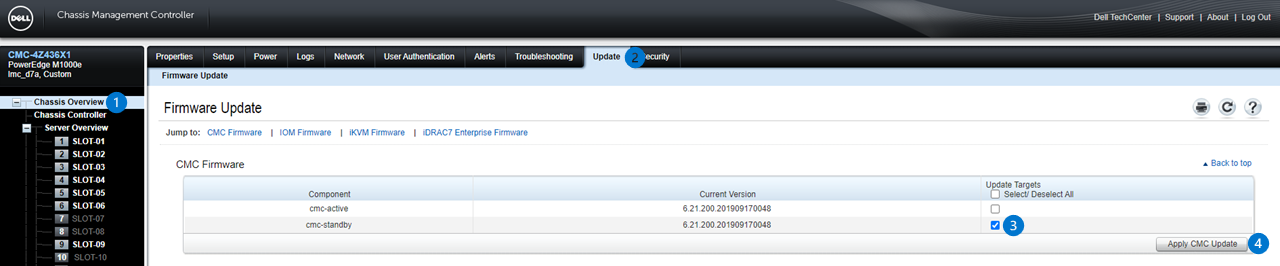
圖 1:具有兩個冗餘 CMC 的 CMC 韌體更新頁面的圖片。(使用單一 CMC 組態時,只會顯示一個作用中的 CMC。)
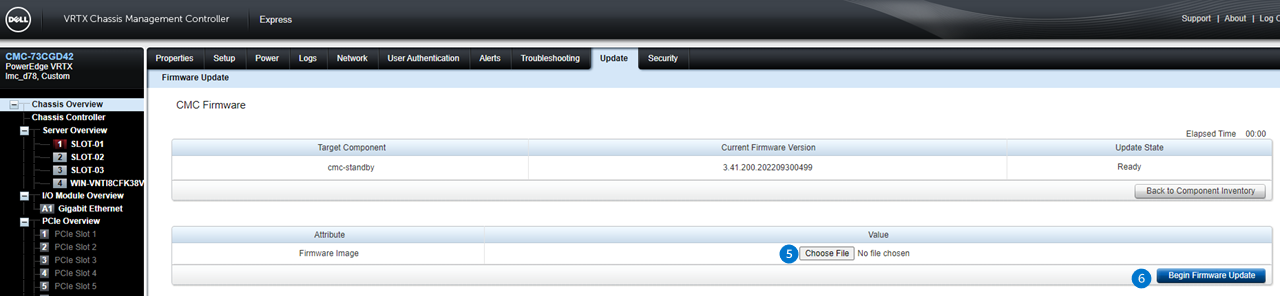
圖 2:CMC 韌體映像的映像 您可以在其中選取映像檔案並開始更新。

圖 3:機箱電源控制頁面圖片,僅在更新備援組態中的待機 CMC 時才需要
如何更新 M1000E 的韌體
這段影片將示範 M1000e韌體的更新程序這段影片將示範 M1000e 韌體的更新程序
Affected Products
PowerEdge FX2/FX2s, PowerEdge M1000E, POWEREDGE VRTXArticle Properties
Article Number: 000134801
Article Type: How To
Last Modified: 26 Sept 2024
Version: 8
Find answers to your questions from other Dell users
Support Services
Check if your device is covered by Support Services.